如何让 Mac 朗读提醒信息中的文本?
2023-10-12 331用户可以让 Mac 读出对话框和提醒信息中的文本,并在 App 需要您执行操作时通知您。
1. 在 Mac 上,选取苹果菜单 >“系统偏好设置”,点按“辅助功能”。
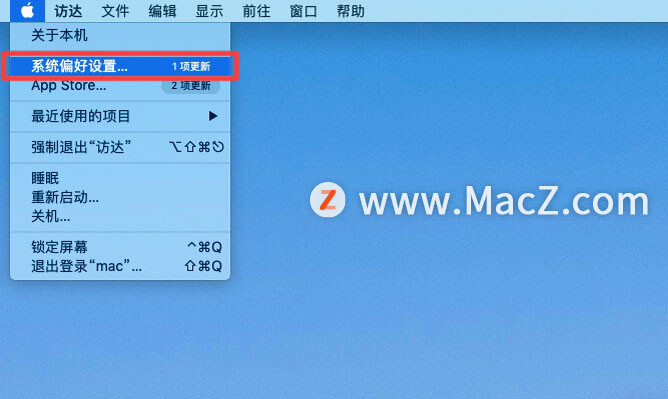
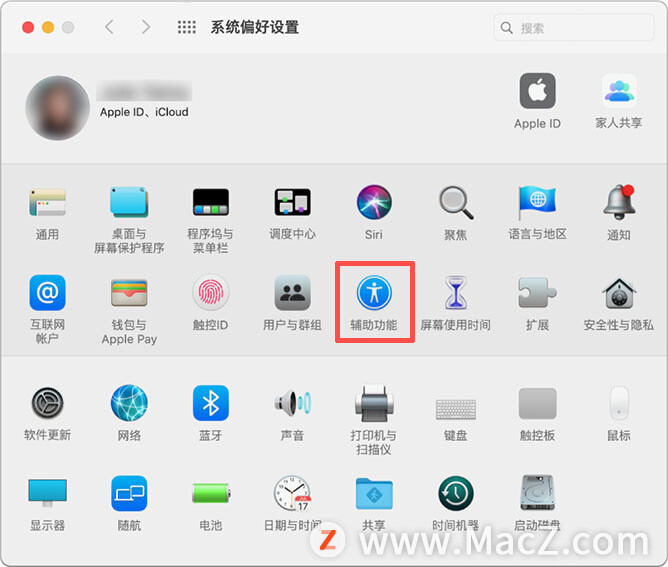
2.点按“语音”,选择“启用语音通知”复选框,然后点按“选项”来设置选项:
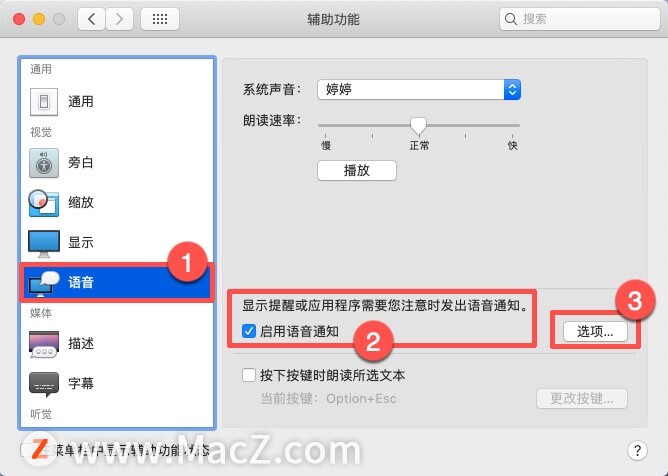
3.在这里,您将能够更改用于通知的语音,设置所需的短语,甚至调整您希望 Mac 在宣布语音提醒之前等待的时间。完成更改后,单击“好”。
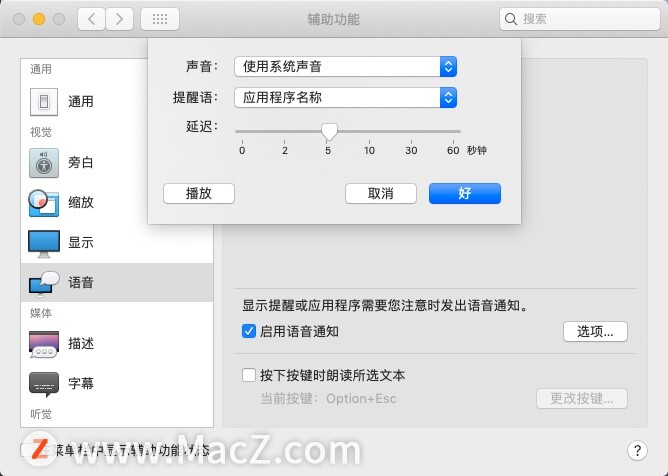
声音:设置提醒是由系统声音读出或是其他声音读出。
短语:设置在提醒信息之前您想要听到的短语。默认情况下,提醒信息相关的 App 的名称会在提醒信息前读出。
延迟:设定您想要 Mac 在读出提醒信息前等待的时间。
4.现在您已经在 Mac 上设置了语音通知。
5..若要关闭此功能,请取消选择“启用语音通知”复选框。
从现在开始,当您收到系统语音、来自您的一位 iMessage 联系人的消息或收到来自任何其他应用程序的通知时,您的 Mac 将大声朗读。如果您也想在忙于其他事情时收到提醒。
如果您出于辅助功能的原因对使用此功能感兴趣,那么您可能还会对其他一些辅助功能感兴趣,例如使用按键朗读选择的文本,或使用称为 VoiceOver 的更深入的功能。也可以使用“旁白”(macOS 的语音接口),来听取屏幕上每个项目的描述,以及使用键盘控制 Mac。
相关资讯
查看更多最新资讯
查看更多-

- Mate 70 和 iPhone 16 该如何选择?
- 2024-11-19 208
-

- 苹果上架金色链式表带,售价 2699 元
- 2024-11-14 213
-

- 苹果 iOS 18.1 防盗新措施:额外安全层可实现重启
- 2024-11-13 215
-

- iOS 18.2 beta3评测_推荐升级
- 2024-11-13 164
-

- iOS 17.7.1升级方法
- 2024-11-13 147
热门应用
查看更多-

- 快听小说 3.2.4
- 新闻阅读 | 83.4 MB
-

- 360漫画破解版全部免费看 1.0.0
- 漫画 | 222.73 MB
-

- 社团学姐在线观看下拉式漫画免费 1.0.0
- 漫画 | 222.73 MB
-

- 樱花漫画免费漫画在线入口页面 1.0.0
- 漫画 | 222.73 MB
-

- 亲子餐厅免费阅读 1.0.0
- 漫画 | 222.73 MB
-
 下载
下载
湘ICP备19005331号-4copyright?2018-2024
guofenkong.com 版权所有
果粉控是专业苹果设备信息查询平台
提供最新的IOS系统固件下载
相关APP应用及游戏下载,绿色无毒,下载速度快。
联系邮箱:guofenkong@163.com








